回到前幾天DEMO的部分,需要先將我的專案進行打包,在我們建置專案時選擇使用Maven這個工具,Maven有多強大就留給各位延伸學習了,這邊我會示範如何使用Maven將專案進行打包。
1.來到右側欄找到Maven,根據我圖片的路徑找到package這項功能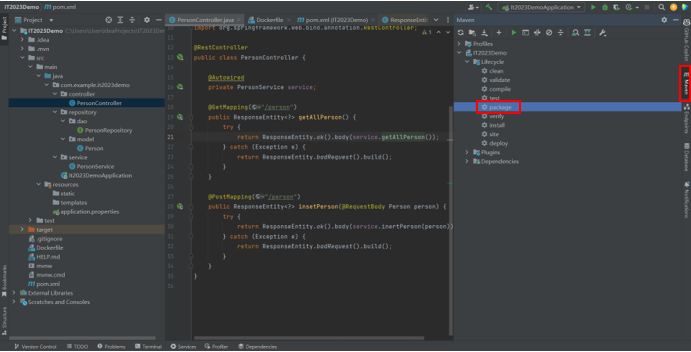
2.按下後可以看到Build Success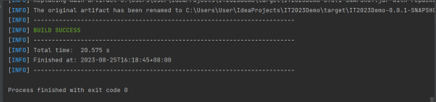
3.找尋生成jar檔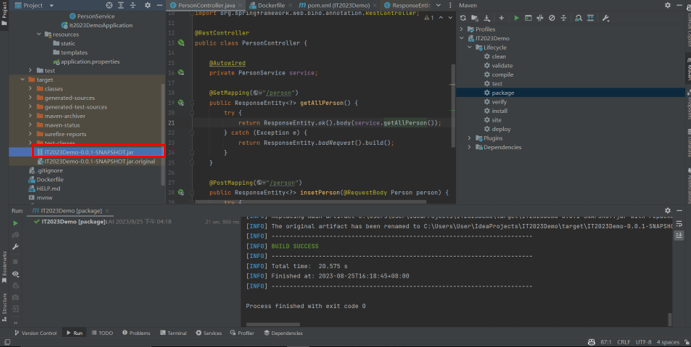
要將自己的專案進行打包,就需要撰寫一份關於想打包的內容,需要新增一個檔案名為Dockerfile(沒有副檔名),這邊是我的Dockerfile內容。
#base image
FROM rsunix/yourkit-openjdk17:latest
#指定工作目錄
WORKDIR /app
#將jar包複製到容器中
ADD target/*.jar app.jar
#將application.properties複製到容器中
ADD target/classes/application.properties target/classes/application.properties
#暴露端口 8080
EXPOSE 8080
#執行jar包
ENTRYPOINT ["java","-jar","app.jar","--spring.config.location=target/classes/application.properties"]
使用指令為
docker build -t spring-boot-itdemo .
這樣即可打包剛剛寫好的Dockerfile了,打包成功後就可以使用
docker image ls
就可以看到剛打包的訊息
首先你需要有DockerHub的帳號,沒有的話記得先去註冊一個,推上DockerHub 有一個比較龜毛的事情,就是在命名上要有帳號名稱/印象檔名稱的tag才能上傳,甚麼意思呢。
回到剛剛打包好的訊息
在看看我的帳號名稱,通常在登入DockerHub的這裡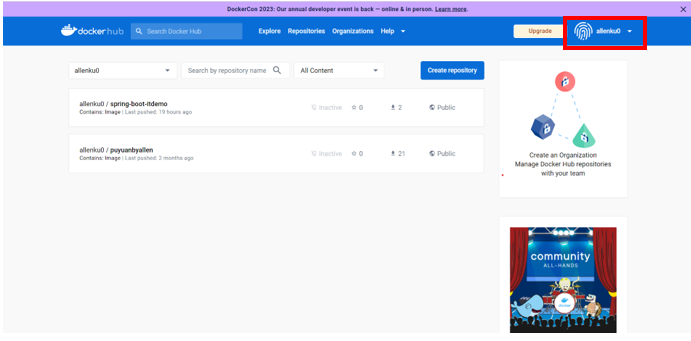
現在我們要對這包image加點工,使用
docker tag 080509015774 allenku0/spring-boot-itdemo
080509015774 為這包image 的 id,後面則是我想添加的標籤,結果如下。
這樣就完成前置作業了,可以推上DockerHub了
docker push allenku0/spring-boot-itdemo
這裡預設會推上的registery就是DockerHub
最後可以上DockerHub確認一下
最後貼心提醒,如果看到類似這種訊息
記得要把Docker Desktop打開也就是我們的Docker Engine~!!!
好!!咱們今天先暫時到這裡,由於我有進行資料庫的串接,目前啟動應該會出現一點問題,我們明天會解決,加上介紹另一種方法來部署。各位敬請期待~
